iPad nu descarcă aplicații din magazinul de aplicații. Aplicațiile din App Store nu sunt actualizate. Ce să fac
Articole și Lifehacks
Proprietarii de dispozitive iOS întâmpină adesea probleme la descărcarea sau actualizarea jocurilor și a programelor din magazin. Ce să faci dacă App Store nu va descărca aplicații? Iată câteva recomandări valoroase pe această temă.
Ce trebuie să faceți dacă aplicațiile din App Store nu se vor descărca
Dacă se întâmplă acest lucru, atunci este foarte posibil ca, după un timp, problema să fie rezolvată de la sine. În plus, puteți încerca să efectuați mai multe manipulări simple. În primul rând, ar trebui să vă deconectați din cont, să reporniți dispozitivul și să vă conectați din nou la cont; cel mai adesea acest lucru ajută. De asemenea, puteți încerca să verificați dacă smartphone-ul sau tableta are suficientă memorie. O altă acțiune care ajută uneori este să resetați setările de rețea. Pentru a face acest lucru, accesați setările principale și de acolo accesați meniul „Resetare”. Selectați resetarea setărilor de rețea.
O modalitate mai radicală este să reveniți setările dispozitivului la starea din fabrică - cu toate acestea, nu uitați de backup-ul preliminar, altfel toate datele importante se vor pierde.
Apropo, uneori totul este mult mai simplu decât pare. De exemplu, sincronizarea regulată cu iTunes pe computer poate ajuta. În cele din urmă, dacă problema persistă și App Store încă nu încarcă aplicații, vă recomandăm să contactați asistența. Nu putem decât să sperăm că în versiunile ulterioare ale sistemului de operare dezvoltatorii săi se vor ocupa de rezolvarea problemei.
Este posibil să scapi de problema în care aplicațiile din App Store nu pot fi descărcate pentru totdeauna?
Există o metodă destul de simplă care merită încercată. Nu există nicio garanție că acest lucru va ajuta cu siguranță, dar șansele sunt mari.
Deci, dacă o persoană se confruntă cu problema de a descărca programe din magazin, i se recomandă să facă următoarele. Accesați setările smartphone-ului sau tabletei și activați „Modul avion” (în engleză – „Modul zborului”) prin plasarea glisorului din dreapta în poziția activă. De asemenea, puteți comuta la acest mod din Centrul de control din ecranul de start. Imediat ce modul avion este activat, utilizatorul va vedea o pictogramă cu o imagine a unui avion, iar mesajul de eroare va dispărea de pe ecran. După 15 secunde, ar trebui să îl opriți. Cel mai probabil, persoana respectivă nu se va mai confrunta cu problema descărcarii și actualizării aplicațiilor din magazin.
În concluzie, observăm că modul avion are și alte funcții utile. În primul rând, este utilizat în scopul propus, adică pe un avion, conform indicațiilor companiilor aeriene. De îndată ce acest mod este activat, orice comunicare devine indisponibilă proprietarului dispozitivului (deși, dacă dorește, acesta poate activa separat Wi-Fi sau Bluetooth). În al doilea rând, este adesea activat pentru a păstra încărcarea bateriei cât mai mult posibil.
Uneori, moderatorii App Store blochează aplicațiile din anumite motive. Acest lucru se întâmplă adesea din cauza solicitărilor deținătorilor de drepturi de autor sau ale agențiilor de reglementare care solicită eliminarea unei cereri pentru rezidenții unei anumite țări din cauza încălcării legilor locale. Cu toate acestea, nu ar trebui să renunți la programul tău preferat, deoarece nu este disponibil - dacă este popular, îl poți instala cu ușurință pe iPhone fără App Store. În acest articol vă vom spune cum să faceți acest lucru în trei moduri - toate metodele sunt oficiale și nu necesită jailbreaking / introducerea unui nume de utilizator și a unei parole în serviciile terțe.
Metoda nr. 1: dacă ați instalat anterior o aplicație care nu mai este disponibilă din App Store
Dacă ați instalat anterior o aplicație pe iPhone sau iPad care a fost inaccesibilă din cauza blocării, o puteți descărca din nou din lista de achiziții. Pentru a face acest lucru, urmați acești pași:Această metodă funcționează dacă aplicația nu este eliminată din întregul App Store, ci doar din magazinul dintr-o anumită regiune.
Metoda numărul 2: instalați o aplicație inaccesibilă folosind un fișier ipa și iTunes
Dacă este prima dată când doriți să descărcați o aplicație inaccesibilă sau dacă metoda de mai sus nu mai funcționează, puteți utiliza această metodă:- Găsiți fișierul de instalare în format .ipa pentru programul necesar. Dacă un serviciu binecunoscut nu este disponibil în App Store doar pentru o anumită țară, atunci găsirea fișierului său de instalare pe Internet nu va fi dificilă. Poate fi chiar și în Coșul de gunoi - utilizați căutarea pe site-ul nostru introducând următoarea interogare: „[Numele programului] pentru iPhone”.
- Descărcați și instalați iTunes versiunea 12.6.3 (dacă este instalată o versiune mai nouă a utilitarului, eliminați-o). Această versiune a programului este necesară (nici mai veche, nici mai nouă), deoarece își păstrează capacitatea de a descărca aplicații pe un dispozitiv mobil. Puteți descărca versiunea dorită de iTunes pe pagina oficială sau din linkurile directe de mai jos:




Metoda numărul 3: instalarea versiunilor beta ale unei aplicații indisponibile
Unele servicii (și jocuri) populare sunt testate în domeniul public înainte de a fi lansate în magazinele de aplicații. În cazul nostru, am dat peste o astfel de aplicație - versiunea sa beta poate fi descărcată de pe Internet, ocolind App Store. Verificați - poate că programul de care aveți nevoie este și el disponibil pentru testare. În cazul nostru, pașii pentru a instala un anumit program sunt următorii:- Introdu următoarea interogare în căutarea Google: „[Numele programului] Beta iPhone HockeyApp”. Dacă acest serviciu, conceput pentru testarea versiunilor beta ale aplicațiilor, are programul de care aveți nevoie, deschideți linkul din distribuția de căutare Google pe smartphone-ul dvs.
- Faceți clic pe butonul Instalare, apoi selectați „Instalare”. După acești pași, pe ecranul principal va apărea o pictogramă a aplicației de încărcare. Așteptați finalizarea instalării.
- Accesați Setări → General → Gestionare dispozitiv. În această secțiune va apărea un articol cu numele companiei de dezvoltare - deschideți-l și faceți clic pe „Încredere”.

Există și modalități alternative de a instala fișiere ipa în rețea: prin programe de calculator neoficiale care imită iTunes sau prin piratarea manuală a dispozitivului (obținerea unui jailbreak). Toate metodele descrise mai sus sunt nesigure, așa că vă recomandăm să nu le folosiți.
Un alt mod eficient și „oficial” de a instala aplicații din App Store care nu sunt disponibile într-o anumită țară este să schimbi regiunea contului tău Apple ID. Cu toate acestea, în opinia noastră, provoacă cele mai multe inconveniente. Cu toate acestea, dacă doriți să utilizați această metodă, instrucțiunile sunt disponibile la
Motivul pentru care am decis să folosim iPhone este că App Store are multe aplicații interesante și utile pe care le putem descărca. Dar recent, unii utilizatori au raportat o problemă conform căreia App Store nu descarcă sau actualizează aplicații după instalarea celui mai recent iOS 12 pe iPhone/iPad. Aceasta este o problemă uriașă, deoarece nu puteți descărca aplicații, mai ales că nu le puteți actualiza pe cele pe care le-ați instalat. Să vedem cum poți rezolva aceste probleme.
Depanare dacă App Store nu va descărca sau nu va actualiza aplicațiile
Înainte de a încerca unele dintre soluțiile enumerate mai jos, vă sugerăm să mai așteptați puțin. Deoarece motivul pentru care nu puteți descărca sau actualiza o aplicație pe iPhone după actualizarea iOS 12/11.2/11.1 este probabil o problemă cu serverul Apple. Când remediază serverele, problema va dispărea de la sine. Cu toate acestea, dacă această problemă încă există de mai mult de câteva ore sau mai mult, încercați soluțiile enumerate mai jos.
1. Verificați-vă conexiunea la internet
Dacă App Store nu descarcă aplicații, asigurați-vă că aveți o conexiune la internet stabilă pentru a descărca și instala aplicații din App Store. Această eroare poate apărea dacă conexiunea la rețea este instabilă sau dacă setările de rețea de pe dispozitivul Apple nu sunt configurate corect. Dacă este necesar, resetați setările de rețea în meniul „Setări” → „General” → „Resetare” → „Resetați setările rețelei”.
2. Forțați repornirea iPhone-ului
Apăsați și mențineți apăsat butonul Acasă și butonul Wake/Sleep până când apare logo-ul Apple. Pentru utilizatorii de iPhone 7, apăsați butonul Acasă și butonul de reducere a volumului pentru a face acest lucru. Pentru utilizatorii de iPhone8/X: Apăsați și eliberați rapid butonul de creștere a volumului, apoi apăsați și eliberați rapid butonul de reducere a volumului, în cele din urmă apăsați și mențineți apăsat butonul lateral (Sleep/Wake) până când apare logo-ul Apple.

3. Eliminați complet aplicația din setări
Aceasta este de departe cea mai eficientă metodă dacă aplicațiile dvs. sunt blocate la descărcare/instalare/actualizare după actualizarea iOS 11. Aceasta va elimina aplicația blocată de pe iPhone sau iPad, prin urmare puteți reinstala o aplicație din App Store. Accesați Setări → General → Stocare și iCloud → Gestionați. Selectați aplicația pe care nu o puteți descărca sau actualiza și dezinstalați-o. După dezinstalare, deschideți App Store și reinstalați aplicația pe care ați dezinstalat-o mai devreme.

4. Descărcați aplicația pe iTunes și sincronizați-o cu dispozitivul dvs
Dacă iPhone-ul dvs. nu descarcă aplicații din App Store, o metodă alternativă este să deschideți iTunes pe computer și să descărcați aplicația necesară. După descărcarea aplicației, sincronizați-o cu iPhone sau iPad. Iată cum o poți face.
- Lansați iTunes pe computer și faceți clic pe App Store de pe ecran.
- Selectați aplicația pe care doriți să o descărcați pe iPhone.
- După descărcarea aplicației, conectați iPhone-ul la computer folosind un cablu USB și deschideți-l în iTunes și instalați-l pe dispozitiv.

5. Resetați toate setările
O altă modalitate de a remedia această problemă este să resetați toate setările de pe iPhone. Această metodă a ajutat, de asemenea, unii utilizatori să facă față acestei probleme. Dar dezavantajul este că toate datele dvs. personalizate și setările personalizate ale aplicației vor fi, de asemenea, șterse în acest proces.
Accesați Setări > General > Resetare > Ștergeți toate setările.

După resetare, încercați să instalați sau să actualizați din nou aplicațiile.
6. Schimbați limba și regiunea
Accesați „Setări”> „General”> „Limbă și regiune”> „Adăugați limbă”> „Engleză” După descărcarea aplicației, schimbați limba în rusă.

7. Depanare cu Tenorshare ReiBoot
Dacă ați încercat toate soluțiile pe care le-am enumerat, dar nu puteți descărca sau actualiza aplicațiile, vă puteți repara sistemul de operare folosind Instrumentul de reparare iPhone - care oferă o soluție GRATUITĂ pentru a rezolva toate problemele iOS. Acum să vedem cum funcționează.
Pasul 1: Faceți clic pe butonul Remediați sistemul de operare „Rezolvați toate blocările iOS” din fereastra principală pentru a intra în recuperarea sistemului.

Pasul 2: Faceți clic pe „Descărcați” și descărcați pachetul de firmware
Este bine când iPhone actualizează automat toate programele la cele mai recente versiuni. Și utilizatorul nu trebuie să monitorizeze în mod constant noile produse în AppStore, ceea ce este foarte convenabil. Dar o astfel de idilă se termină imediat ce observi că icoanele unor instalații sunt gri și sub ele inscripția de lungă durată „Așteaptă...”.
Pentru a nu rămâne cu un telefon „gol”, citiți cu atenție acest articol, care descrie în detaliu de ce aplicațiile de pe iPhone nu sunt actualizate și cum să le faceți față.
Cauza defecțiunii nu este întotdeauna în dispozitiv, este foarte posibil ca serverul App Store să se fi prăbușit sau să se efectueze unele lucrări tehnice. Vizitați forumuri populare pentru proprietarii Apple, accesați site-ul oficial al producătorului și urmăriți știrile. Dacă se dovedește că aplicațiile de pe iPhone nu sunt actualizate nu din cauza companiei furnizor, atunci citiți mai departe.
Verificați conexiunea la internet
Deoarece descărcarea se realizează numai atunci când internetul este disponibil, întreruperile în funcționarea acestuia se vor manifesta sub forma incapacității de a actualiza aplicația descărcată. Dacă sursa principală de trafic este internetul mobil, atunci verificați disponibilitatea banilor în cont, în rețea sau în megaocteții rămași. În cazul Wi-Fi, trebuie să vă asigurați că funcționează corect, să vă conectați la o altă sursă sau să testați performanța acestuia folosind un alt dispozitiv.
Nota! Puteți suna un prieten care folosește și un iPhone și îl puteți întreba cum se descurcă cu actualizările.
Opriți descărcarea
Uneori se întâmplă că nu este posibil să descărcați sau să actualizați un program, a cărui pictogramă este în mod constant în stare de așteptare. O soluție la probleme, ca opțiune, poate fi trecerea scurtă a procesului în modul pauză. Pentru a face acest lucru, trebuie să faceți clic pe pictogramă o dată și după câteva secunde să faceți din nou clic pe ea pentru a reporni instalarea. De obicei, această metodă ajută la eliminarea problemei, dacă nu, citiți mai departe.
Activați/dezactivați modul avion
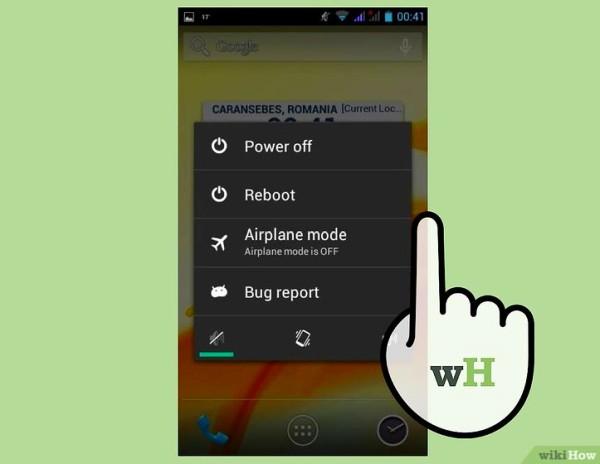
Această procedură este de a reseta transmisia de pachete de date. Faptul este că motivul pentru care fișierele nu sunt descărcate poate fi o eroare de sistem în fluxul de internet. Pornind modul avion pentru câteva secunde, veți anula sesiunea curentă de transfer de date și, prin dezactivarea funcției, veți forța gadgetul să creeze un nou canal de trafic, care va ajuta să faceți față erorii la descărcarea actualizărilor.
Ștergeți aplicația și reinstalați-o
Poate că a apărut o defecțiune a sistemului în timpul instalării sau în acest moment furnizorul de programe a făcut unele modificări în App Store. Pentru a verifica această opțiune, trebuie să ștergeți fișierul „blocat” apăsând și menținând apăsată pictograma actualizării descărcate timp de câteva secunde, până când pictograma tremură și apare o cruce mică în colțul din stânga sus. Atingeți această cruce și confirmați eliminarea programului. După finalizarea procedurii, găsiți utilitarul eliminat în App Store și încercați să îl instalați din nou.
Instalarea în paralel a unei a doua aplicații
Pentru a continua procesul de instalare, trebuie să faceți următoarele: accesați App Store și descărcați orice program sau joc. Există cazuri în care un astfel de truc ajută la mutarea unui „inel de încărcare” blocat. Dacă acest lucru nu ajută, lansați iTunes și faceți cele de mai sus utilizând instrumentele software încorporate.

Reconectați-vă la contul dvs
Dacă problema încă nu este rezolvată, puteți utiliza metoda de re-autorizare a contului. Pentru a face acest lucru, deschideți AppleStore, accesați meniul unde trebuie să atingeți fila „Selectare”.
În fereastra care apare, vor fi indicate toate conturile salvate anterior, sistemul vă va indica pe cel de care aveți nevoie, evidențiind-o cu caractere aldine. Puteți ieși din el făcând clic pe linia dorită și confirmând acțiunea. Apoi, trebuie să ieșiți și să reintrați în magazin, astfel încât acesta să solicite autorizarea utilizatorului, unde trebuie să vă conectați din nou la contul dvs.
Atenţie! Înainte de a face astfel de manipulări, asigurați-vă că vă amintiți login și parola specificate pentru contul dvs. în Apple ID.
Nu veți crede câte probleme iPhone rezolvă o simplă repornire. De asemenea, poate ajuta cu pictogramele gri. Pentru a începe, utilizați o simplă oprire și pornire a dispozitivului. După încărcarea sistemului de operare, ar trebui să înceapă procesul de actualizare.
Dacă acest lucru nu se întâmplă, faceți o resetare hardware și atunci când reporniți dispozitivul, totul ar trebui să funcționeze. Pentru a efectua o repornire completă, țineți apăsate tastele „Pornire” și „Acasă” și țineți-le în această stare până când mărul de marcă se aprinde pe afișaj. Așteptați ca desktopul și sistemul iOS să se lanseze complet, apoi încercați din nou să actualizați programele.
Sincronizați achizițiile cu Mac/PC
Dacă ați încercat totul și problema nu este rezolvată și, în plus, programele înghețate nici măcar nu pot fi șterse, utilizați sincronizarea suplimentară. Lansați iTunes pe computer și asigurați-vă că sunteți conectat cu același cont ca AppleStore. Conectați-vă telefonul printr-un cablu USB și după ce utilitarul vede gadgetul, faceți clic pe butonul „Sincronizează”.

Resetare completă
Nu vă grăbiți să ștergeți complet toate fișierele și datele de pe telefon, ci mai întâi resetați setările de rețea atât pentru 3G, LTE, cât și pentru Wi-fi. Trebuie să mergeți la setări, apoi la submeniul „Resetare” și să faceți pasul corespunzător în fereastra care se deschide. Dacă totul este la fel de trist, atunci pregătiți-vă pentru o resetare radicală a dispozitivului și nu uitați să faceți mai întâi o copie de rezervă a tuturor datelor iPhone.
Trecerea la modul DFU

Urmărirea acestei proceduri poate fi un colac de salvare. Conectați smartphone-ul oprit la computer cu iTunes activat, apăsați și mențineți apăsată tasta ON timp de 10 secunde. și Acasă, când apare mărul, eliberați butonul de pornire și așteptați până când intrați în modul DFU, când apare iTunes în loc de logo cu o imagine a unui cablu USB. Computerul va afișa o notificare că procesul de recuperare a început, după care trebuie să părăsiți modul DFU și să efectuați o repornire standard a telefonului.
Eliminarea Jaybreak
Programele licențiate în 90% din cazuri nu sunt actualizate tocmai din cauza jailbreak-ului. Apple are o atitudine extrem de negativă față de piratarea sistemului său de operare și blochează instantaneu accesul la servere pentru toți cei care încalcă drepturile. Pentru a recâștiga accesul, va trebui să eliminați Jailbreak-ul de pe dispozitiv. Cum se face acest lucru ar trebui clarificat pe forumuri și resurse specializate, deoarece nu există un algoritm clar.
Concluzie
Acestea sunt, poate, toate opțiunile posibile pentru a ieși din situația când aplicațiile de pe iPhone nu sunt actualizate. Este posibil să fii nevoit să reflashezi dispozitivul, dar cea mai bună soluție ar fi să mergi la un centru de service, mai ales dacă telefonul tău mobil este încă în garanție.
Video
Articole și Lifehacks
Un gadget Apple modern este un dispozitiv scump, de ultimă generație, a cărui utilizare este complet de neconceput fără a descărca conținut variat dintr-un magazin online. O situație în care Aplicațiile din App Store nu sunt actualizate, cu greu poate fi numit plăcut. În plus, o astfel de problemă poate provoca multe neplăceri.
Aplicațiile din App Store pe iOS 7 nu sunt actualizate: ce trebuie făcut
Dacă o persoană folosește versiunea 7 a iOS și nu a mai fost niciodată jailbreken, ar trebui să fie atent, deoarece aplicațiile se actualizează singure în iOS 7. Cu toate acestea, se întâmplă ca proprietarul gadgetului să fi uitat pur și simplu să activeze funcția corespunzătoare prin App Store. Pentru a remedia acest lucru, ar trebui să accesați setările magazinului și să plasați glisorul de lângă linia „Actualizări” în poziția activă. Aceasta va descărca automat toate actualizările.
Dacă problema nu a fost rezolvată, se recomandă să încercați să vă deconectați din cont, să reporniți dispozitivul și să vă conectați din nou. O metodă mai radicală este să reveniți la setările din fabrică - cu toate acestea, în absența unei copii de rezervă, informațiile importante se pot pierde. În plus, dacă aplicațiile din App Store nu sunt actualizate, puteți încerca să contactați asistența. Apropo, uneori unele dintre ele sunt ușor de actualizat manual.
Ce trebuie să faceți dacă aplicațiile din App Store pe iOS 8 nu se vor descărca sau actualiza
Din păcate, lansarea celei de-a 8-a versiuni a platformei nu a putut rezolva toate problemele și erorile asociate cu App Store. În special, uneori actualizările nu pot fi descărcate din cauza spațiului liber insuficient pe smartphone sau tabletă. Există și probleme cu firmware-ul.
Dacă întâmpinați probleme, merită să verificați cât spațiu liber rămâne pe dispozitiv. De asemenea, puteți încerca similar cu iOS 7: deconectați-vă de la contul dvs., apoi reporniți și conectați-vă din nou. Ca și înainte, cea mai radicală modalitate pare să fie resetarea setărilor la starea din fabrică. Apropo, proprietarii iPad Air se plâng mai mult decât alții de problemele cu actualizările aplicațiilor prin App Store. Dacă toate celelalte nu reușesc, ei, ca toți ceilalți, contactează asistența tehnică.
Rețineți că dacă aplicațiile nu sunt descărcate prin magazin și aveți nevoie de ele urgent, puteți încerca să le descărcați prin iTunes și să le sincronizați manual cu gadgetul.







